迅捷视频转换器下载手机版免费版 v3.5.0 安卓版
软件介绍
迅捷视频转换器手机版是一款十分好用的在线视频格式转换器,一款能够让用户可以在手机上一站式体验最简单的转换方法,这里有着简单的功能使用方式,用户可以在这里一键完成视频转换。迅捷视频转换器手机版免费版有着好用的多种功能,视频转换、视频压缩、视频提取音频、视频编辑、视频剪辑、视频裁剪等等,多种功能满足用户各种场景使用需求,让用户体验最简单的视频编辑。
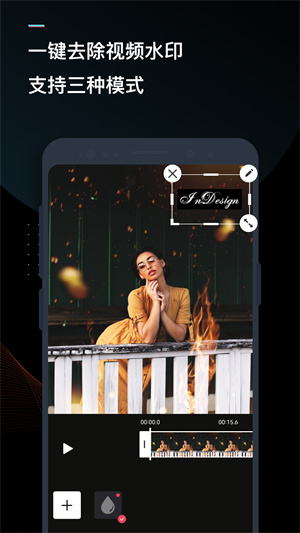
迅捷视频转换器app手机版可以让用户在这里体验高清无损导出视频,这里有着简单的剪辑方式,轻松剪出Vlog,让用户在手机上完成视频剪辑。
软件特色
【视频转换】
- 多格式转换:支持输出格式MP4,AVI, MOV,WMV,M4V,FLV,F4V
- 自定义尺寸:支持自定义输出分辨率为1920*1080、1280*720、1080*600、960*540*、854*480、720*405、640*360
- 高清原画输出:视频原尺寸高清输出,分辨率与原视频一致或自定义设置尺寸。
- 支持视频播放:方便用户快速查阅视频转换效果,观看体验良好。
【视频压缩】
视频压缩软件帮助您快速地压缩视频文件,节省手机存储的空间。
- 简单快速一键压缩
- 支持自定义尺寸
【视频编辑】
- 视频剪辑制作,支持视频拼接、裁剪、变速、倒放、去水印、加字幕、贴纸、滤镜、特效等操作,实现视频美化。
- 音乐相册MV,支持照片视频制作,一键生成电子相册。
- 视频主题模板,丰富的AE特效模板,创意视频制作。
-支持GIF制作功能,可轻松制作属于自己的GIF图片
-多款精美转场效果,为您的视频增添更多趣味
【AI字幕】
- 通过ai算法,智能识别视频内人声,自动转化为字幕输出
软件亮点
1、快速转换
快速转换视频,迅捷视频转换器手机版支持多种视频格式;
2、分辨率任选
迅捷视频转换器手机版提供多种分辨率任意选择,转换完成即可播放;
3、免费使用
迅捷视频转换器手机版可完全免费使用,欢迎用户体验,效果看得到;
4、高清原画输出
视频原尺寸高清输出,分辨率与原视频一致或自定义设置尺寸。
迅捷视频转换器手机版怎么转成mp4
步骤一:打开【迅捷视频转换器】软件,点击主页面【视频转换】图标;
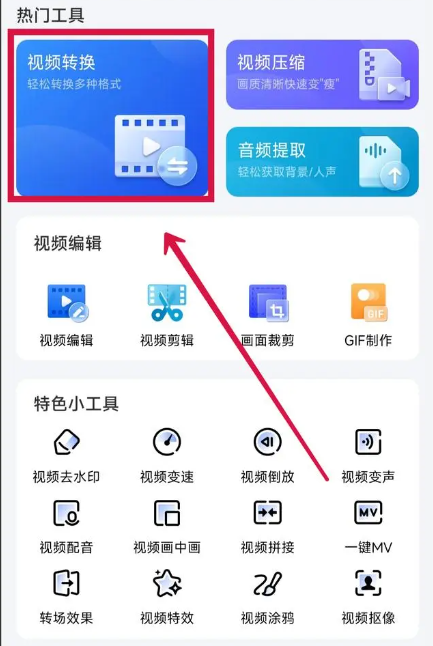
步骤二:点击确认需转换格式的视频文件,然后进行【下一步】;
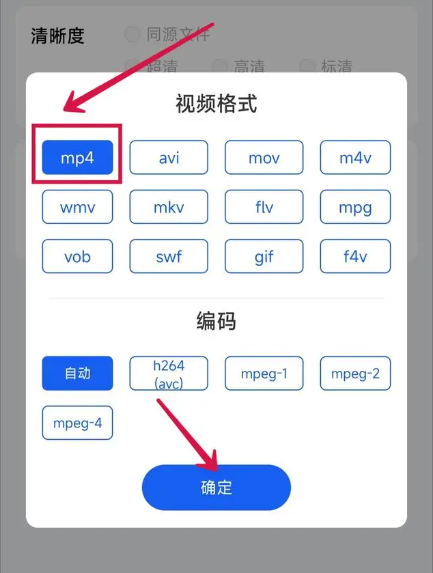
步骤三:在【输出格式】中选择mp4,然后点击【原速转换】。值得一提的是,这款软件同样也支持自定义调节输出细节,比如说分辨率、画面显示、码率、帧率、声道、采样率、比特率等等。
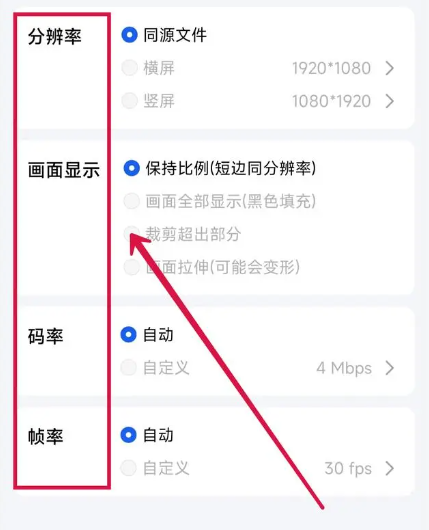
迅捷视频转换器手机版怎么视频处理
点击视频文件上的“视频处理”功能,可以对视频文件进行裁剪、编辑和添加字幕。
视频裁剪
通过拖动调整剪切片段或者手动设置剪切片段的时间点,可以对视频进行剪切、截取。同时,还可以对视频画面的进行尺寸裁剪,并且支持画面翻转、旋转,视频倒放等功能。
视频编辑
点击切换到“视频编辑”功能,可以调整视频的“音量”、“播放速度”,并且可以通过“滤镜”、“效果”来调整视频画面的色调效果。
字幕文件
点击切换到“字幕文件”功能,可以导入字幕文件来为视频添加字幕。并且支持设置字幕的字体、透明度和字幕位置。完成视频处理之后,点击“确定”即可保存操作。
迅捷视频转换器手机版怎么实现视频压缩
基本压缩
(1)添加文件
打开软件后选择“视频压缩”功能,把需要压缩的视频文件添加到软件里。
(2)压缩设置
单个文件:点击 “压缩设置”即可输入压缩目标大小或者拖动调整压缩比例。 多个文件:也可以通过下方的“设置压缩比”来一次性批量设置全部文件。
(3)压缩处理
单个文件:点击“压缩”即可直接压缩该文件。 多个文件:点击右下角的“全部压缩”,即可对列表里的所有视频文件进行批量压缩。
高级压缩
(1)添加文件
打开软件后选择“视频压缩”功能,把需要压缩的视频文件添加到软件里。
(2)压缩设置
点击 “压缩设置”,切换到“高级设置”页面。手动设置视频分辨率、比特率等参数,即可压缩视频的大小,最后点击“确定”保存设置。
(3)压缩处理
单个文件:点击“压缩”即可直接压缩该文件。 多个文件:点击右下角的“全部压缩”,即可对列表里的所有视频文件进行批量压缩。
迅捷视频转换器手机版怎么去水印
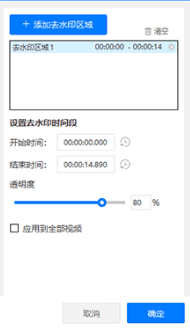
(1)添加文件
打开软件后选择“视频水印”功能,把需要去水印的视频文件添加到软件里。
(2)效果设置
点击视频文件的“视频去水印”设置,选择“添加去水印区域”,(支持添加多个去水印区域)用蓝色方框框选住水印区域,设置去水印的时间段,点击“确定”。
(3)格式设置
点击列表下方的“输出格式”,可以为处理的视频设置保存的格式。如无需设置,则默认保存为视频文件的原来格式。
(4)转换处理
单个文件:点击“处理”即可为视频文件去除水印。 多个文件:点击右下角的“全部处理”,即可对列表里的所有视频文件批量去除水印。


